PPT如何制作心脏跳动的效果呢?一起来看看吧!
1.点击【插入】-【形状】-【心形】,如图1
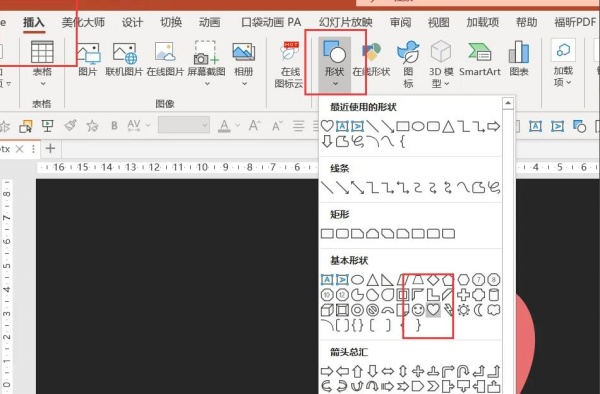
2.选中心形,点击【动画】-【添加动画】-【更多进入效果】-【基本缩放】,如图2-3
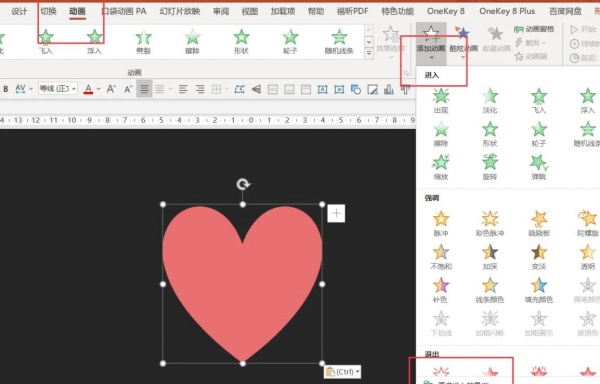
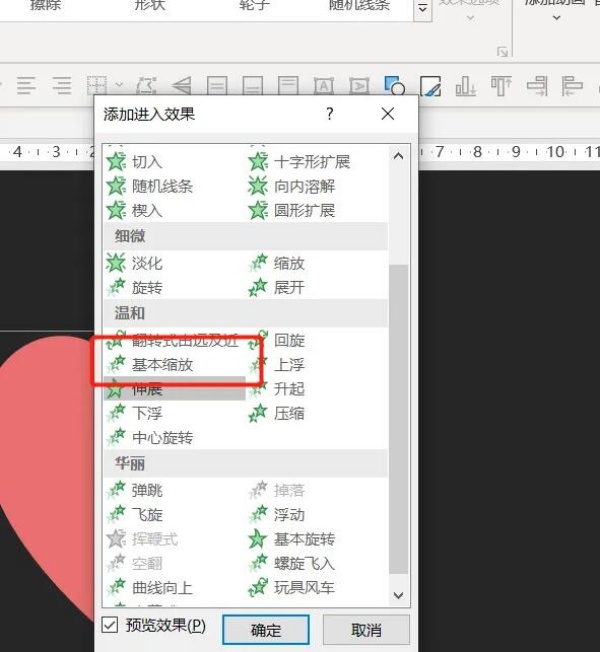
3.再次添加动画-【强调】-【放大缩小】,如图4
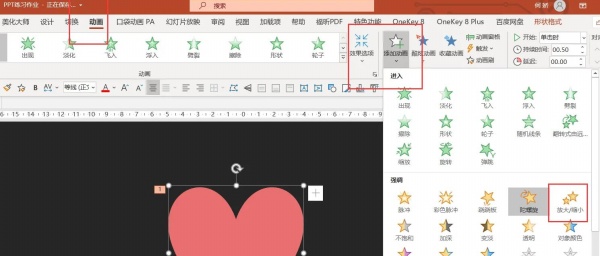
4.点击动画窗格全选两个动画-设置开始为【与上一动画同时】,如图5
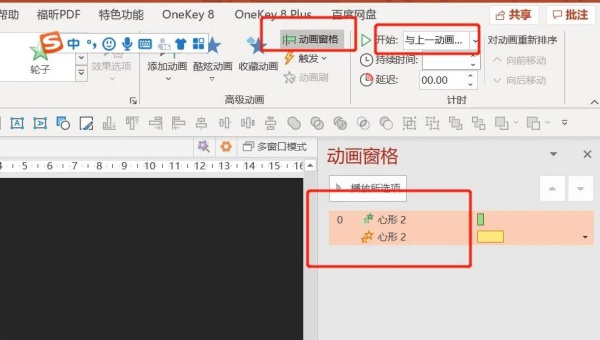
5.点击基本缩放动画-持续时间为0.25秒,如图6
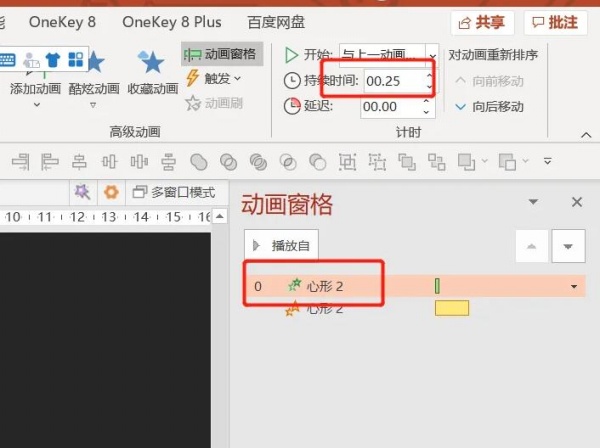
6.点击放大缩小动画下拉符号,点击【效果选项】,如图7
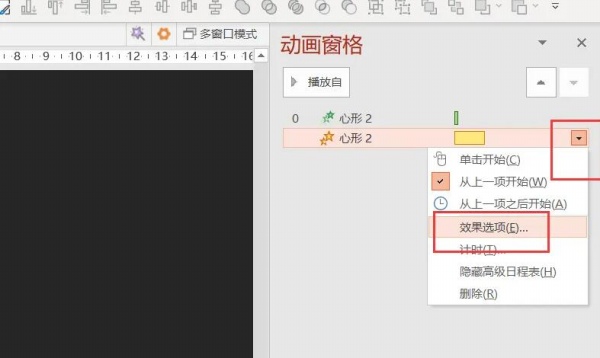
7.尺寸为120%-平滑开始和平滑结束为1-勾选自动翻转,如图8
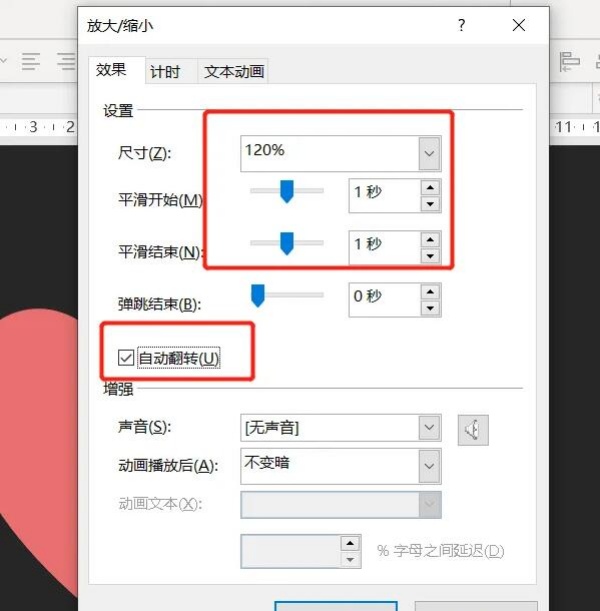
8.点击【计时】-【期间为0.25秒】-【重复为直到幻灯片末尾】,如图9
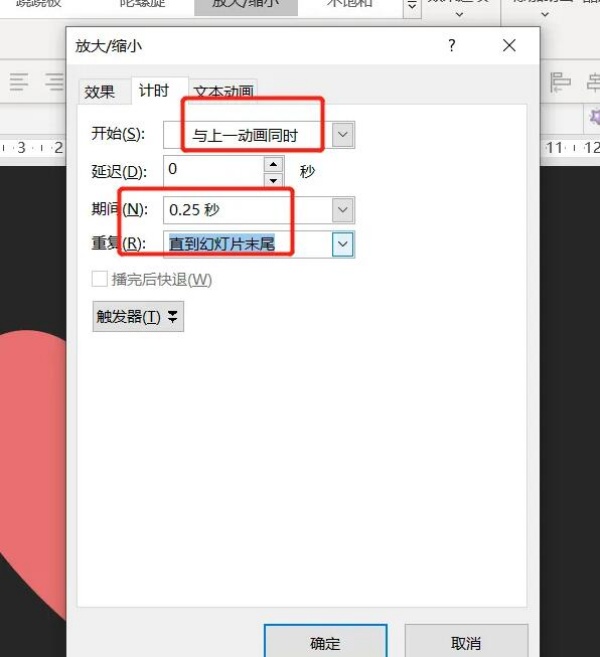
9.最终效果完成,如图10
声明:本站所有文章,如无特殊说明或标注,均为本站原创发布。任何个人或组织,在未征得本站同意时,禁止复制、盗用、采集、发布本站内容到任何网站、书籍等各类媒体平台。如若本站内容侵犯了原著者的合法权益,可联系我们进行处理。


评论(0)